
Аппаратное и программное обеспечение ПК
.pdfМинский филиал государственного образовательного учреждения высшего профессионального образования «Московский государственный университет экономики, статистики и информатики (МЭСИ)»
Курбацкий В.Н.
Информатика
для студентов экономических специальностей
Часть 1
Аппаратное и программное обеспечение персонального компьютора. Основы работы с операционной системой
Microsoft Windows ХР
Учебно-методическое пособие
МИНСК
2011
2
Аппаратное обеспечение персонального компьютера
Оглавление |
|
1.1. Определение и Классификация персональных компьютеров (ПК) ................................ |
5 |
1.2.Компьютер как аппаратно-программный комплекс. Аппаратные и программные
средства ПК................................................................................................................................... |
5 |
1.3. Единицы измерения информации ...................................................................................... |
6 |
1.4.Системы кодирования символЬНЫХ ДАННЫХ. ПОНЯТИЕ КОДОВОЙ ТАБЛИЦЫ/
Символы кода ASCII ...................................................................................................................... |
6 |
1.5. Принципиальная схема ПК. Базовая конфигурация ПК.................................................. |
9 |
1.6.Составные части системного блока. Характеристики основных устройств,
размещенных на материнской плате. Дисковые устройства.................................................. |
9 |
1.7. Стандартные периферийные устройства ПК. Дополнительные периферийные |
|
устройства ПК: принтер, сканер, модем, микрофон, звуковые колонки или наушники, |
|
цифровая фотокамера, видеокамера........................................................................................ |
11 |
1.Программное обеспечение персонального компютера. Файловая система
персонального компьютера. ....................................................................................................... |
15 |
2.1.Классификация программных средств. Категории служебного программного
обеспечения. Основные категории прикладных программ...................................................... |
15 |
2.2.Современные операционные системы для настольных ПК. Основные
характеристики современных операционных систем............................................................ |
17 |
|
2.3. |
Файл. Основные характеристики файла.. ..................................................................... |
18 |
2.4. |
Папка, каталог, директорий. Основные характеристики папки................................ |
19 |
2. Основы работы с операционной системой MS Windows. ................................................ |
22 |
|
3.1. |
Включение ПК, завершение работы и перезагрузка операционной системы. ........... |
22 |
3.2.Основные элементы интерфейса Mcrosoft Windows. Общие правила работы с
приложениями.............................................................................................................................. |
23 |
|
3.3. |
Технология работы с окнами........................................................................................... |
24 |
3.4. |
Общие принципы работы с меню.................................................................................... |
26 |
3.Основы работы со встроенными инструментами оерационной системы Microsoft
Windows........................................................................................................................................ |
28 |
4.1.Знакомство со стандартными приложениями Microsoft Windows: Блокнот,
Калькулятор, Paint. ..................................................................................................................... |
28 |
4.2. Базовые приемы работы с документами....................................................................... |
28 |
4. Основы работы с файловой системой................................................................................ |
35 |
5.1.Работа с файловой системой средствами приложений «Проводник Windows» и
«Мой компьютер» ....................................................................................................................... |
35 |
|
5.2. Просмотр файловой структуры. Управление объектами........................................... |
36 |
|
5.3. Поиск объектов: по имени, по маске, по фрагменту текста. .................................... |
39 |
|
5. Настройка опрерационной системы и основных аппаратных средств. .......................... |
41 |
|
6.1. |
Управление настройками экрана. ................................................................................... |
41 |
6.2. Управление настройками панели задач и меню «Пуск». .............................................. |
42 |
|
6.3. Добавление ярлыков на рабочий стол............................................................................. |
43 |
|
6.4. Настройка даты и времени............................................................................................. |
44 |
|
6.5. |
Настройка региональных стандартов. ......................................................................... |
45 |
6.6. Просмотр списка и образцов установленных шрифтов. Установка шрифтов........ |
46 |
|
6.7. |
Настройка мыши.............................................................................................................. |
47 |
6.8. |
Настройка клавиатуры................................................................................................... |
47 |
6.9. |
Управление принтером..................................................................................................... |
48 |
6.10.Установка и удаление системного программного обеспечения. Установка
операционной системы............................................................................................................... |
49 |
|
6.11. |
Установка и удаление прикладного программного обеспечения.............................. |
51 |
3
Аппаратное обеспечение персонального компьютера |
|
||
6. |
Мультимедиа современного персонального компьютера................................................ |
53 |
|
7.1. |
Понятие «мультимедиа» ................................................................................................. |
53 |
|
7.2. Воспроизведение мультимедийных файлов, аудио- и видеоCD и DVD. .................... |
54 |
||
7. |
Работа с утилитами по обслуживанию магнитных дисков.............................................. |
55 |
|
8.1. |
Форматирование дисков.................................................................................................. |
55 |
|
8.2. Поиск и устранение физических и логических дефектов на дисках............................ |
58 |
||
8.3. |
Дефрагментация дисков. ................................................................................................. |
59 |
|
8. |
|
Организация защиты персонального компьютера............................................................ |
60 |
9.1.Понятие компьютерного вируса. Классификация вирусов по среде обитания и
деструктивным возможностям................................................................................................ |
60 |
9.2.Способы защиты от компьютерных вирусов. Антивирусные программы: сканеры,
мониторы, ревизоры. .................................................................................................................. |
62 |
|
9.3. Защита программ и данных от несанкционированного доступа................................ |
64 |
|
9. Архивация данных................................................................................................................ |
81 |
|
10.1. Основные понятия Архивации данных........................................................................ |
81 |
|
10.2. |
Создание архива............................................................................................................ |
82 |
10.3. |
Работа с архивом.......................................................................................................... |
83 |
4
Аппаратное обеспечение персонального компьютера
1. АППАРАТНОЕ ОБЕСПЕЧЕНИЕ ПЕРСОНАЛЬНОГО КОМПЬЮТЕРА
Цель занятия – получить представление об основных принципах функционирования персонального компьютера и ознакомиться с его аппаратными средствами.
1.1. ОПРЕДЕЛЕНИЕ И КЛАССИФИКАЦИЯ ПЕРСОНАЛЬНЫХ КОМПЬЮТЕРОВ
(ПК)
Персональный компьютер (ПК) является основным техническим средством современных информационных технологий. Для приобретения навыков работы с ПК пользователю необходимо иметь представление об архитектуре компьютера, знать характеристики основных блоков и устройств и принципы их взаимодействия.
Введем определение персонального компьютера.
Персональный компьютер (ПК) – универсальный однопользовательский микрокомпьютер.
Слово «универсальный» в определении указывает на широкий спектр выполняемых задач. Как правило, ПК используются для обслуживания одного рабочего места. Наконец, слово «микрокомпьютер» адресует нас к определенному классу компьютеров, имеющих небольшие размеры при достаточной производительности. Основным устройством персонального компьютера является микропроцессор.
Микропроцессор – основное устройство ПК, производящее вычисления и осуществляющее общее управление другими компонентами ПК.
Существует несколько способов классификации персональных компьютеров. Самым распространенным методом классификации является классификация по назначению. В соответствии с международным стандартом установлены следующие категории ПК: массовый, деловой, портативный, рабочая станция и развлекательный.
Персональные компьютеры можно классифицировать по их размерам. Бывают настольные (desktop), портативные (notebook) и карманные (palmtop) модели. Настольные компьютеры являются самыми распространенными. Они достаточно надежны и просты в эксплуатации. Портативные компьютеры имеют меньшие габариты и могут работать без сетевого питания. С развитием средств коммуникаций появилась возможность использовать портативные компьютеры для установки связи с локальной или глобальной компьютерной сетью и обмена информацией на расстоянии. Карманные компьютеры чаще всего используются в качестве интеллектуальных записных книжек.
1.2. КОМПЬЮТЕР КАК АППАРАТНО-ПРОГРАММНЫЙ КОМПЛЕКС. АППАРАТНЫЕ И ПРОГРАММНЫЕ СРЕДСТВА ПК.
В области вычислительной техники принято рассматривать отдельно аппаратные и программные средства персонального компьютера.
Аппаратные средства ПК – устройства и приборы, входящие в состав персонального компьютера (образующие его конфигурацию).
Современные компьютеры имеют блочно-модульную конструкцию. Это означает, что добавление нового устройства не требует изменения существующей конфигурации либо демонтажа отдельных узлов или блоков.
Как известно, компьютер работает по программе, которая в конечном итоге представляет собой совокупность команд, отрабатываемых аппаратными средствами. Для пользователя персонального компьютера наибольший интерес представляют так называемые прикладные программы, выполняющие конкретные полезные действия по обработке текстов, рисунков.
5
Аппаратное обеспечение персонального компьютера
Программные средства (программное обеспечение) ПК – совокупность программ, обеспечивающих управление аппаратными средствами и выполнение задач по обработке информации.
1.3.ЕДИНИЦЫ ИЗМЕРЕНИЯ ИНФОРМАЦИИ
Компьютер – это электронное устройство, работающее с цифровой информацией. То есть привычные для нас буквы, звуки и изображения компьютер переводит в удобную для себя цифровую форму.
Техническая реализация компьютера на электронных схемах обусловила свою специфику единиц измерения. В большинстве случаев электронные приборы могут находиться только в двух устойчивых состояниях. Поэтому одному значению приписывают цифру 1, другому – 0. Таким образом, вся информация преобразуется в поток нулей и единиц. Поэтому наименьшей единицей измерения количества информации в компьютерной технике является один бит, или один разряд, который может принимать значение 1 или 0. Следующая, более крупная единица измерения называется байт. Байт представляет собой группу из восьми бит и используется для кодирования символьной информации. Если подсчитать количество всевозможных комбинаций нулей и единиц в восьми разрядах, получится 256. Этого количества комбинаций хватает, чтобы закодировать символы двух алфавитов, знаки препинания и некоторые специальные символы.
Производными единицами количества информации являются единицы, кратные 210 =1024. Например, 1 Килобайт (Кб) равен 1024 байт, 1 Мегабайт (Мб) равен 1024 Кб, 1 Гигабайт (Гб) равен 1024 Мб и т.д.
1.4. СИСТЕМЫ КОДИРОВАНИЯ СИМВОЛЬНЫХ ДАННЫХ. ПОНЯТИЕ КОДОВОЙ ТАБЛИЦЫ/ СИМВОЛЫ КОДА ASCII
Существуют различные системы кодирования символьных (текстовых, нечисловых) данных. Большинство информационных систем и ресурсов ориентировано прежде всего на использование английского языка, базирующегося на латинском алфавите. Поэтому наиболее широко применяемая в настоящее время кодовая таблица основана на Американском стандарте для информационного обмена (ASCII).
ASCII (American Standart Code for Informaton Interchange, американский стандартный код информационного обмена) – стандартная система кодирования текстовых данных в США.
В коде ASCII закреплены два варианта – базовый и расширенный. Базовый вариант ASCII разработан для первой половины кодовой таблицы, то есть для первых 128 символов. Обратите внимание, в вычислительной технике коды символов часто представляют в шестнадцатеричной системе счисления, в которой для записи чисел используются цифры 0-9 и символы латинского алфавита A (число 10 в десятеричной системе счисления), B (11), C (12), D (13), E (14), F (15). Например, число 101 в десятеричной системе счисления можно
представить следующим образом: 10110=100+0+1=1 102+0 101+1 100. В шестнадцатеричной системе счисления это число записывается как 6516: 10110=96+5=6 161+5 160=6516.
Расширенный код ASCII (Extended ASCII) разработан для 256 символов. Основной стандарт для кодирования символов использует десятичные коды от 0 до 127 (шестнадцатеричные коды 00-7F). Первые 32 кода являются управляющими символами, которым соответствуют специальные графические изображения, зависящие от знакогенератора дисплея. В расширениях стандарта используются десятичные коды от 128 до 256 (шестнадцатеричные коды 80-FF). В расширении кода ASCII размещены некоторые дополнительные символы, включая буквы национальных алфавитов.
6
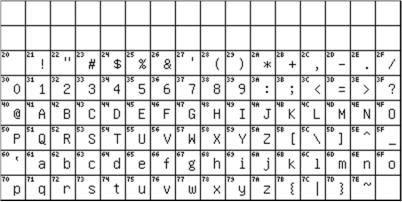
Аппаратное обеспечение персонального компьютера
Для обеспечения универсальности работы программного обеспечения первая половина кодовой таблицы остается неприкосновенной. Вторая половина кодовой таблицы замещаема, и для нее разработан ряд расширений стандарта, действующих в различных странах. Для работы с символами русского языка разработаны свои системы кодирования. К сожалению, единого стандарта кодировки кириллицы нет. Фактически, каждая операционная система имеет свой вариант кодировки.
На ранних компьютерах, работавших под управлением операционной системы MS DOS, для русского алфавита чаще всего использовалась кодовая таблица CP-866 (аббревиатура CP означает Code Page, кодовая страница). Для операционных систем семейства MS Windows для кодировки кириллических символов разработан стандарт CP-1251, который содержит не только символы русского алфавита, но и недостающие символы белорусского, болгарского, македонского, сербского и украинского алфавитов. Кроме того, существует кодовая таблица CP-Mac, применяемая в компьютерах Macintosh фирмы Apple. В операционных системах семейства Unix используется кодовая таблица CP KOI8-R (КОИ-8). Аббревиатура КОИ расшифровывается как «Код Обмена Информацией», восьмерка обозначает, что для кодирования одного символа требуется восемь бит.
Сравните кодировки CP-866, CP-1251 и CP KOI8-R (рис. 2, 3, 4). Обратите внимание на то, что символы кириллицы в этих кодировках имеют разные коды. Например, буква А в кодировке CP 866 имеет код 80, в кодировке CP 1251 – код CO, а в кодировке CP KOI8-R – код E1. Поэтому документы с текстом на русском языке, созданные в одной кодировке, выглядят как беспорядочный набор символов при чтении в другой кодировке. Например, слово мама в кодировке CP 1251 будет отображаться как ьрьр в кодировке CP 866.
Кардинальным решением проблемы может послужить переход на использование универсальной 16-битной кодировки Unicode, которая позволяет закодировать не 256, а 65536 символов. Однако в настоящее время Unicode имеет ограниченное распространение, и еще достаточно долго будет существовать огромное количество систем, не поддерживающих данный международный стандарт.
Поскольку компьютеры «понимают» только цифровую информацию, для работы с буквами и знаками необходимо определить соответствие между символом и его двоичным кодом, то есть разработать систему кодирования символов. В этом случае по уникальному коду компьютер найдет в памяти и отобразит на мониторе соответствующий образ символа.
Таким образом, хранение и отображение текстовой информации в компьютере осуществляется с помощью кодирования, устанавливающего соответствие между алфавитноцифровыми символами и определенным сочетанием битов. В настоящий момент для кодирования символов используется в основном 8 бит или один байт.
Кодировка – это способ компьютерного представления текстовых символов.
Стандартно компьютер может работать со своим вариантом набора из 256 символов, составляющим кодовую таблицу.
7
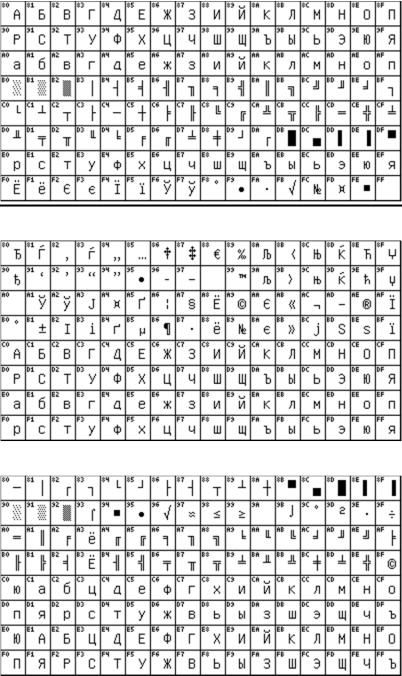
Аппаратное обеспечение персонального компьютера
Кодовая таблица ПК – набор, стандартно состоящий из 256 символов, каждому из которых соответствует уникальное двоичное число размером в 1 байт.
Итак, для сохранения одного текстового символа нужен 1 байт. Если предположить, что одна страница машинописного текста содержит в среднем 2000 символов, это означает, что для ее сохранения в электронном виде нужно минимум 2000 байт или приблизительно 2 Кбайт. При работе с компьютерной графикой ситуация несколько иная. Рисунок можно рассматривать как своеобразную матрицу точек. В этом случае для каждой точки нужно запомнить информацию о ее цвете и местоположении в матрице. Например, если экран монитора
представляется матрицей 600 800 точек, а каждая точка изображения представлена 2- байтным двоичным кодом, для сохранения рисунка размером в экран понадобится около 1 Мбайт памяти. Для сохранения одной секунды звука при обеспечении качества, соответствующего записи с компакт-диска, может понадобиться 172 Кбайт
Символы стандарта CP 866
Символы стандарта CP 1251
Символы стандарта CP KOI8-R
8
Аппаратное обеспечение персонального компьютера
1.5.ПРИНЦИПИАЛЬНАЯ СХЕМА ПК. БАЗОВАЯ КОНФИГУРАЦИЯ ПК.
Компьютер был создан для того, чтобы освободить человека от выполнения рутинных повторяющихся операций по обработке информации. Рассмотрим основные этапы обмена информационными сигналами между человеком и окружающей средой.
Человек воспринимает информацию из внешнего мира посредством органов чувств (зрение, слух, осязание и т.п.). Далее эта информация обрабатывается, и результатом обработки является соответствующая реакция человека. Полученная информация запоминается. Следовательно, для нормального взаимодействия человека с компьютером, компьютер должен функционировать по такому же алгоритму. Основные действия ПК по работе с информацией это ввод, обработка, хранение и вывод.
В соответствии со списком действий рассмотрим простейшую схему персонального компьютера.
К устройствам ввода информации человеком в компьютер можно отнести клавиатуру и мышь. Обрабатывает информацию центральный процессор. Для общения компьютера с человеком информация выводится на монитор или принтер. Наконец, хранением информации занимаются сразу несколько разнотипных устройств. Вся информация
постоянно хранится на устройствах внешней памяти дисках (дискетах или НГМД (накопитель на гибких магнитных дисках), жестких дисках или НМД (накопитель на жестких магнитных дисках), компакт-дисках). Однако дисковые устройства работают значительно медленнее, чем процессор. Поэтому необходим электронный посредник – оперативная память (ОП) или ОЗУ (оперативное запоминающее устройство). Скорость работы ОП сравнима со скоростью работы ЦП, однако, информация в ней может храниться только временно – при включенном питании. Обмен информацией между различными устройствами осуществляется по системной шине.
Итак, все интересующие пользователя программы постоянно хранятся на дисках, но для того, чтобы нужная программа реально заработала, ее нужно с диска загрузить полностью или частично в оперативную память. Подобная процедура называется запуском программы на выполнение. Если в процессе работы с прикладной программой вы создаете свой документ, необходимо обязательно позаботиться о том, чтобы сохранить его на одном из дисков, где он может храниться сколь угодно долго, по крайней мере, до вашего решения его удалить. В противном случае после отключения питания компьютера документ исчезнет вместе со всем содержимым оперативной памяти.
1.6. СОСТАВНЫЕ ЧАСТИ СИСТЕМНОГО БЛОКА. ХАРАКТЕРИСТИКИ ОСНОВНЫХ УСТРОЙСТВ, РАЗМЕЩЕННЫХ НА МАТЕРИНСКОЙ ПЛАТЕ. ДИСКОВЫЕ УСТРОЙСТВА.
В системном блоке сосредоточены наиболее важные устройства:
Материнская (системная) плата, на которой размещаются:
Центральный процессор – основное устройство ПК, выполняющее все вычисления.
Процессоры имеют свои названия. Например, фирма Intel, популярный производитель процессоров, выпускает процессоры Celeron/600, Pentium-II/600, Pentium-III/1500, и т. д.
Цифра, указываемая после названия процессора, называется тактовой частотой (в МГц) и является самой важной характеристикой процессора, связанной с его быстродействием. Тактовая частота определяет минимальный промежуток времени, за который процессор выполняет некоторое элементарное действие. Чем выше тактовая частота (меньше промежуток времени), тем быстрее работает центральный процессор.
9
Аппаратное обеспечение персонального компьютера
Оперативная память – быстродействующая память ПК, хранящая информацию при включенном питании.
Объем оперативной памяти – один из важнейших параметров, определяющих скорость работы программных средств ПК. Необходимым объемом сегодня является 512 Мб и выше, однако, для эффективной работы новейшего ПО требования к объему оперативной памяти возрастают. Оперативная память выпускается модулями стандартных размеров по 16, 32, 64, 128 Мб и более. На материнской плате, как правил, есть несколько разъемов для модулей памяти, что предполагает возможность наращивания объема оперативной памяти.
Системная шина – система проводников, обеспечивающая связь всех устройств ПК.
По системной шине передаются данные между процессором и остальными устройствами ПК. Основными характеристиками системной шины являются максимально возможная скорость передачи информации (тактовая частота) и разрядность (число проводников для одновременной передачи данных). В настоящее время существует несколько стандартов шины. Рассмотрим самые распространенные из них. Стандарт ISA (Industry Standart Architecture, промышленный стандарт) используется в компьютере для подключения медленных устройств, например, звуковой карты и модема. Стандарт PCI (Peripheral Component Interconnect, взаимодействие периферийных компонентов) используется для подключения высокоскоростных устройств, например, видеоадаптера, звуковой карты нового поколения. Дальнейшим развитием шины PCI является специальная шина AGP (Accelerated Graphics Port, ускоренный графический порт), предназначенная для подключения мощных графических адаптеров. В современных материнских платах для подключения дополнительных устройств в основном используются разъемы (слоты) PCI и AGP.
Внутри системного блока также размещаются устройства внешней памяти.
Жесткий диск (винчестер) – основное устройство для длительного хранения больших массивов информации.
Винчестер – это самый быстрый представитель дисковой памяти. К основным параметрам жестких дисков относятся емкость и производительность, которая определяется скоростью передачи данных и средним временем доступа. Современные винчестеры для ПК имеют емкость 250-600 Гб. Максимальная емкость и скорость передачи данных существенно зависят от интерфейса, используемого накопителем. В настоящее время в пользовательских ПК для накопителей на жестких дисках чаще других используются две разновидности интерфейсов – EIDE (Enhanced Integrated Drive Electronics, расширенная электроника интегрированных дисков) и SCSI (Small Computers System Interface, интерфейс малых компьютерных систем).
Интерфейс EIDE – это лучший вариант для большинства настольных систем. Жесткие диски EIDE заметно дешевле аналогичных по емкости SCSI-дисков и в однопользовательских системах не уступают им по производительности. Интерфейс SCSI применяется на мощных высокопроизводительных компьютерах, обеспечивает высокую скорость передачи данных и позволяет подключать свыше 4 устройств.
CD-ROM (Compact Disk Read-Only Memory, постоянное запоминающее устройство на компакт-диске) – компакт-диск, содержащий компьютерные данные.
Цифровая запись на компакт-диске отличается очень высокой плотностью по сравнению с магнитными дисками, поэтому стандартная емкость компакт-диска 650 Мб. Основным параметром дисковода CD-ROM является скорость чтения данных. По быстродействию накопители CD-ROM заметно уступают жестким дискам. В настоящее время наиболее распространенными являются накопители CD-ROM с производительностью от 32Х. Для записи информации на компакт-диск используются специальные накопители. Существуют
10
